-Метки
-Рубрики
- Вопросы (571)
- Уроки (264)
- Изображения (211)
- Ссылки (174)
- Эффекты (149)
- Кисти (122)
- Учебники (82)
- фильтры и плагины (75)
- Проблема! (57)
- FAQ для самых начинающих (48)
- другие программы (45)
- Текст (44)
- оргвопросы (43)
- шрифты (29)
- Анимация (26)
- Цветовые схемы блога (7)
-Цитатник
Рамки - валентинки А до Дня Святого Валентина осталось всего-то 18 дней ) Пора уже думать о небол...
Перекидные календари на 2011 год - (3)Перекидные календари на 2011 год Делюсь с Вами еще двумя перекидными календарями на 2011 год. &n...
Текстуры для коллажей - (7)Текстуры для коллажей Abstract Bokeh Textures Размер 3200х2400, формат jpeg. Кликабельны д...
5 наборов фонов - (1)5 наборов фонов Набор фонов "Cool Breeze" 14 JPЕG | 3600 x 3600 px | 300 dpi...
Коллекция осенних рамочек - (4)Коллекция осенних рамочек С помощью этих рамочек можно красиво оформить Ваши осенние фотографии ...
-Друзья
-Постоянные читатели
-Сообщества
-Статистика
Как перекрасить |
Заранее спасибо.
|
Без заголовка |
|
Просьба |
Звучало такое предложение в комментах. Про кнопочки в виде картинок (типа как у меня бабочки на заборе)
Спасибки :)
И немножко порекламлю, пользуясь случаем. Жмите картинку!

|
|
Один из способов создания сферы |
|
Процитировано 7 раз
Понравилось: 2 пользователям
Без заголовка |
|
|
Учебник по Фотошопу |
![]() Вложение: 3505221_photoshop.rar
Вложение: 3505221_photoshop.rar
|
|
Процитировано 1 раз
нарисуем шерсть |
Отрываем новый файл, заливаем белым.
Создаем в панели инструментов новый слой (кликните на второй справа иконке внизу панели слоев)
На нем большой кистью с мягкими краями рисуем толстую кривую.
Берем инструмент Smudge Tool (палец там на иконке нарисован) с силой нажатия 100%.
Затем, из стандартного набора кистей выбираем кисть Fuzzball (если подержать курсор над кистями, всплывают их названия) Эта кисть сразу после всяких листочков, лепесточков. И проводим по краю нашей загогулины.
Вот и всё!
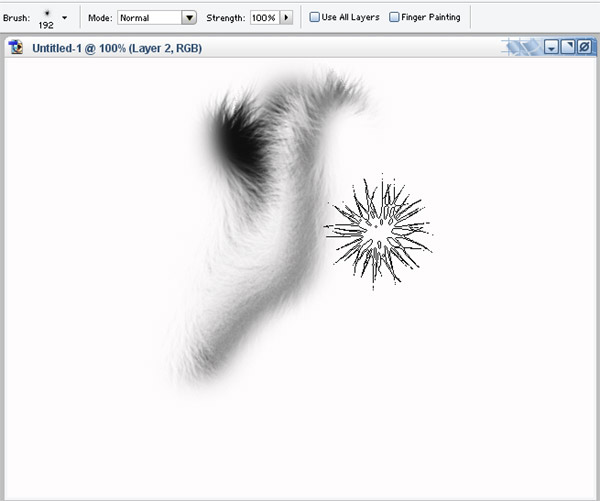
|
|
Процитировано 10 раз
Понравилось: 1 пользователю
инструмент convert point tool |
Вот есть такой интересный урок
там используется инструмент convert point tool

Я его выбираю, и мне вот чего говорят.
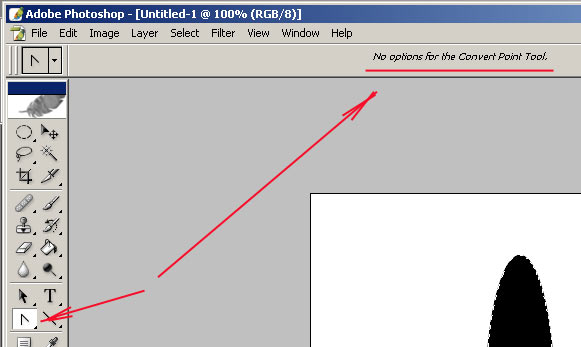
И он не работает у меня.
Нет опций для него? Почему? И как их заиметь?
И просьба: научите работать этим инструментом.
Очень хочется нарисовать такое пёрышко.
Спасибо.
|
Процитировано 1 раз
Без заголовка |
Я понимаю что вопрос идиотский, но работать с основными фильтрами и прочими прибамбасами в фотошопе я умею - основной принцип у него похож на все видовые программы. Но как я понимаю самое главное в фотошопе это слои...А вот что это такое и с чем это едят...Для чего их используют и если у меня уже есть фотография как ее разбивать на эти слои да и надо ли это делать...
Спасибо
|
в качестве домашнего задания |
|
|
Процитировано 1 раз
быстрое выделение |
|
|
Процитировано 19 раз
Понравилось: 1 пользователю
Установка Photoshop'a |
Скачать Photoshop можно здесь (337 mb),
кряк (взлом) здесь (186 kb),
Руссификатор качаем здесь (645 kb),
|
Процитировано 665 раз
Понравилось: 25 пользователям
калейдоскоп |
Может пригодиться для рисования фонов.
Вот мой вариант:

|
Процитировано 14 раз
Понравилось: 1 пользователю
- |
Открывай изображение с фоном и перетаскивай себя на него.
Затем кисточкой с мягкими краями пройди по контуру изображения инструментом ластик, стараясь, чтобы инструмент наезжал на изображение где-то на одну треть.
Способов вырезать нужную часть много, но этот наиболее аккуратный.>
Всё получалось до тех пор пока нужно было нажимать Delete, ничего прозрачным не стало.
И как быть?
(фотошоп русифицирован)
|
Процитировано 2 раз
Понравилось: 1 пользователю
о правилах |
1. - ругнулся матом.
2. - нахамил кому бы то ни было.
3. - выложил картинку оскорбительного содержания.
4. - просто мне не понравился.
ОТПРАВЛЯЕТЕСЬ В ИГНОР ЛИСТ.
Игнор лист не редактируется - попал однажды, будешь там вечно.
Попадание в игнор лист не обсуждается.
Сообщество создано для обучения программе. Охота покуражиться - чешите отсюда в другое место.
З.Ы. Игнор лист будет обновляться во всех наших сообществах.
То есть, если reverse of the soul нахамила мне тут, она теряет возможность комментирования и во всех других наших сообществах. А их много.
|
|
Убрать шумы |
Поделитесь опытом, плз. Может, есть что-то, чего я пока не пробовала? Спасибо.
|
|
Самоучитель |
http://sarinfo.msk.ru/
|
Процитировано 6 раз
На правах рекламы |
Фотошопия - ну это понятно, там всё серьезно и сложно, но много полезного могут найти и начинающие.
Авторские открытки - изумительные открытки на все случаи жизни! Порадуй друга по-настоящему красивой открыткой!
Мы говорим по-русски! - очень нужное сообщество. Хорошо рисовать в фотошопе - это полезно. Но еще более нужно правильно говорить и писать!
Лавка Миров - большой архив полезных ссылок обо всем!
Учимся вместе! - сайт
Осень в Попыхах - коллективная рассказка о любви и дружбе. Приятное настроение при прочтении обеспечено! Некоторые авторы здешних уроков являются и попыховскими авторами. Такие вот многогранные натуры ))
В общем, не ленитесь, фтыкайте - не пожалеете!
|
|
Процитировано 2 раз
рисование объемных объектов в фотошопе. |
Вот сейчас мы попробуем нарисовать конус.
|
Процитировано 5 раз
кисть для крови |
Кто-то просил лужу крови.
Вот кисточки.
http://www.absolutetrouble.com/brushes/pafiledb.php?action=file&id=165
http://www.deviantart.com/view/20634082
|
удаление ненужностей |
Спасибо заранее за ответ! :)
|
Процитировано 1 раз
аватара сообщества |

|
|
Обращение ко всем |
1. Прежде всего - будьте внимательны!!!
Пройдитесь по разделам и поищите: быть может, на ваш вопрос ответ уже существует.
2. Так как мы все тут учимся, просьба учиться старательно и без истерик. Рыдающих, топающих ногами и и кричащих "учителя на мыло" буду выводить из класса.
3. Пищущим уроки и советы - не забывать о толерантности (двоешникам посмотреть в словаре значение слова "толерантность").
4. Располагайте ваши сообщения по разделам.
5. ну что еще...всё у нас получится, да. Рано или поздно.
Отдельное спасибо
И умельцу
ну и мне - просто так :)
|
|
своими руками (Изготовление фона. Изготовление кистей) |
Для этого нам понадобится маленькая картинка.
Например, вот такая:

|
Процитировано 22 раз
Как лучше задавать вопросы 8)) |
Лучше перечислить все, что вы делаете. Тогда легко будет найти ошибку и помочь.
|
для Безумного дьяволенка |
Открывай изображение с фоном и перетаскивай себя на него.
Затем кисточкой с мягкими краями пройди по контуру изображения инструментом ластик, стараясь, чтобы инструмент наезжал на изображение где-то на одну треть.
Способов вырезать нужную часть много, но этот наиболее аккуратный.
|
Процитировано 6 раз
Понравилось: 2 пользователям
Урок 2 Как менять наклон кисти |
Так и в ФШ: вы думали, что вращаются кисти, а оказывается, вращается само изображение. (Далее - в комментах).
|
как делать дождь |
http://www.liveinternet.ru/journalshowcomments.php?journalid=796307&jpostid=9132680
|
Урок 1 Как поворачивать (и резать) изображение |
Итак, предположим у вас есть изображение, которое снято под неправильным углом.
Сейчас мы научимся его поворачивать. (Далее в комментах).
|
|
Процитировано 6 раз
Без заголовка |
ЛЮДИ!
Объясните глупому дьяволенку :D
Вот есть фотка.
На ней, допустим, изображена я.
За мной что-то есть. Причем то, что не нужно.
Как сделать так, чтобы ЗА мной ниче не было, а был бы какой-то фон или украшения из скаченных мной кистей?
Хелп ми, плииииииииз.
з.ы. фотошоп у мя на английском! :D
|
Процитировано 1 раз
Без заголовка |
" PhotoFiltre " Желательно конечно русифицированную.
Очень надо.. Заранее спасибо )))
|
Процитировано 1 раз
Эффект дождя в Image Ready |
|
Без заголовка |
|
Процитировано 4 раз
вопрос |
|
Процитировано 2 раз
Без заголовка |

|
Убираем эффект красных глаз! |
|
Процитировано 2 раз
"Как сделать снимки лучше" |
Добро пожаловать
в раздел web-сайта компании KODAK
"Как сделать снимки лучше"
На примере анализа сотен фотографий мы введем вас в мир 35-мм фотографии. Фотоаппаратура, выбор пленки, технология фотообработки, композиция кадра, освещение — все это включено в данный раздел. Не бойтесь приобщаться к новой для Вас технике фотосъемки. Мы поддержим Вас и поможем добиться лучших результатов.
Вы научитесь управлять параметрами экспозиции, глубиной резкости, правильно использовать освещение и будете получать отличные фотографии. Вы узнаете все о зеркальных фотоаппаратах с ручным управлением и о системе автофокусировки, научитесь пользоваться электронной вспышкой, что позволит улучшить качество фотографий. Вы научитесь правильно размещать в кадре объекты, выбирать ракурс и оживлять кадр элементами переднего плана. Наконец, вы научитесь разбираться в типах пленок и правильно выбирать их для любого вида фотосъемки
|
|
учебник по фотошопу |
Совет: не читать как художественную книгу! ))
Открывать каждую ссылочку, открывать фотошоп и старательно разбираться. Потом переходить к другой ссылочке.
Учебник по Фотошопу
еще совет: ставьте АНГЛИЙСКУЮ версию! Русская переведена неточно, ест много памяти (все виснет), и не работают (или некорректно работают) многие функции. Да и все уроки на английском. Даже если не знаешь англ. - нетрудно найти нужные названия. Немножко внимательности и терпения, и все.
Так что еще раз - ставьте АНГЛИЙСКУЮ версию!!!
Еще один учебник
|
Процитировано 9 раз
Избирательное обесцвечивание фото |

|
Процитировано 8 раз
учимся заливать )) |
Без этого как-то трудновато что-либо заливать :)
|
Процитировано 9 раз
Понравилось: 4 пользователям
"очищаем" фотографию. |

|
Процитировано 37 раз
Понравилось: 2 пользователям
Пиксел и разрешение |
|
Процитировано 4 раз
Понравилось: 2 пользователям
Основы фотомонтожа и чего-то еще... ;) |
Фото монтаж.
В этом уроке попытаюсь рассказать о простейшем монтаже и работе со слоями... ;)
|
Процитировано 15 раз
Понравилось: 1 пользователю
напишем текстик |

|
Процитировано 63 раз
Понравилось: 2 пользователям
Анимированные аватары |
|
Процитировано 83 раз
Понравилось: 2 пользователям
как делать аватарки. |
Открываем картинку.
Если нам нужен какой-то фрагмент, применяем выделение и обрезаем (это называется кадрирование)
|
Процитировано 69 раз
Понравилось: 4 пользователям
1. |
И помните, ЧТО БЫ ВЫ НЕ СДЕЛАЛИ НЕ ТАК - НА ДЕНЬГИ ВЫ НЕ ПОПАДЕТЕ И РУГАТЬ ВАС НИКТО НЕ БУДЕТ!
Итак, открываем его в первый раз. У нас есть верхняя панель File, Edit и так далее; панель инструментов - вертикальная слева; справа панель Навигации, панель Истории, панель Цвета и панель Слоев.
В принципе панель цвета можно удалить. Я, к примеру, никогда ей не пользовался. Освободится пространство.
Все можно восстановить в закладке окна Window. (галочку поставить или снять)
1. Это запуск собственно самой программы. В книге "Photoshop для художников" этому увлекательному процессу посвящено достаточно много места, выложены скриншоты и дано несколько способов запуска. Например, через Пуск - программы - Adobe...
Мы просто этот шаг пропустим, потому, что если вам не удается запустить на компе ни одну программу, это скорей всего не для вас.
2. New document.
File - New Откроется окно, в котором вы можете задать размеры документа в пикселях. Там же вы можете задать цвет. Transparent - прозрачный, White - белый, либо цвет Background'a.
Собственно первый урок:
Открываем ФШ. Создаем новый документ. Размер 1024х768 пикселей. Затем находим на клавиатуре кнопку PrtScr/SysRq, она справа вверху. Жмем на нее и тем самым делаем снимок того, что в данный момент видно на нашем мониторе. Изображение поместится в буфер обмена.В ФШ заходим в Edit(редактировать) - Paste(вставить) и видим, что снимок экрана теперь стал нашим изображением. Инструментом Rectangular Marquee Tool выделяем нужную нам область.
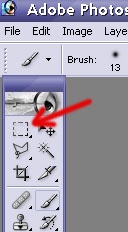
Затем идем в меню Image и находим команду Crop. У нас удалится все, что находится за пределами выделенной области.
Теперь сохраняем получившееся изображение File - Save for Web.
(всё получившееся мы будем сохранять именно таким способом, лучшего все равно пока не придумали)
Открыв впервые эту функцию, наверняка вы увидете вот такое окно:
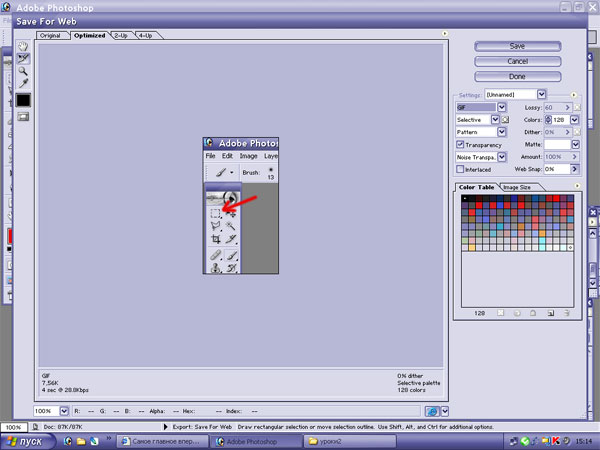
Нафиг оно нам не надо пока! Поэтому находим справа, под settings окошко, в котором написано GIF и изменяем его на JPEG.
Теперь мы имеем возможность изменять ползунком качество изображения (Quality), одновременно сразу видеть размер нашего файла. Он будет меняться внизу, слева, под самим изображением. (Размер более 250-300кб считается уже большим)
Quality без существенных потерь изменяется в пределах 60 - 70%.
Так же желательно при этом задать файлу имя английскими буквами или цифрами.
-------------------------------------------------------------------------------------------------
Теперь мы умеем поддерживать свой текст изображениями. А соответственно почти научились писать уроки сами ))
|
|
Процитировано 27 раз
Понравилось: 5 пользователям
Убедительная просьба! |
|
|
Процитировано 1 раз









